Beskjær videoer på Android-veiledning: Android-mobil- og skrivebordsverktøy
Vi kan nå bruke telefonene våre til å lage nesten hva som helst; de har blitt en uatskillelig del av livet vårt, akkurat som når du prøver å beskjære videoer. Du trenger ikke lære Premiere Pro og betale prisen når du ønsker å redigere og beskjære videoene dine. Opptakene du tok med Android-en din kan beskjæres med brukervennlige programmer. Ja, det skal være enkelt å endre en video når du har riktig applikasjon å bruke.
Vi vil utforske hvordan du kan beskjære en video på Android i dette innlegget. Men fordi de fleste Android-enheter ikke tilbyr dette alternativet, må du gjøre det utenfor ved å laste ned og bruke forskjellige programmer. Så, mer spesifikt, vil vi diskutere hvordan endre størrelsen på en video på Android enheter som bruker de beste verktøyene på markedet.

SIDEINNHOLD
Del 1. Beskjær en video på en datamaskin for Android-enheter
Selv om mobilapplikasjoner tilbyr funksjonen for å beskjære videoer, er stasjonære beskjæringsverktøy fortsatt på nivå med de beste metodene. Vidmore Video Converter er et kraftig verktøy for å endre størrelse på videoer for Android-enheter. Verktøyet lar deg definere bredde- og høydeverdien for å beskjære videoen. Hvis du ser at den beskårede delen ikke er sentrert, kommer verktøyet med en Senter til video slik at den fokuserer på motivet.
For ikke å nevne, du har tilgang til andre verdifulle verktøy dette programmet tilbyr. Det inkluderer å endre sideforholdet, rotere og zoome videoen. I tillegg gjør et forhåndsvisningspanel det enkelt for deg å se resultatet. Derfor kan du se resultatet før du produserer resultatet. Hvis du vil lære hvordan du endrer sideforholdet for Android ved å beskjære det, sjekk ut følgende trinn.
Trinn 1. Skaff deg og installer appen
Først og fremst må du få søknaden ved å klikke på Gratis nedlasting alternativ. Verktøyet er tilgjengelig for både Windows- og Mac-datamaskiner, så du kan velge det som passer best til datamaskinens operativsystem. Installer og kjør verktøyet etter det.
Trinn 2. Legg til en video i programmet
For å legge til en videofil i programvaren, klikk på +-tegnet på hovedgrensesnittet. Filutforsker-vinduet vil da vises. Velg nå videoen du ønsker å beskjære. Du vil legge merke til videoens attributter når den har blitt lastet opp.
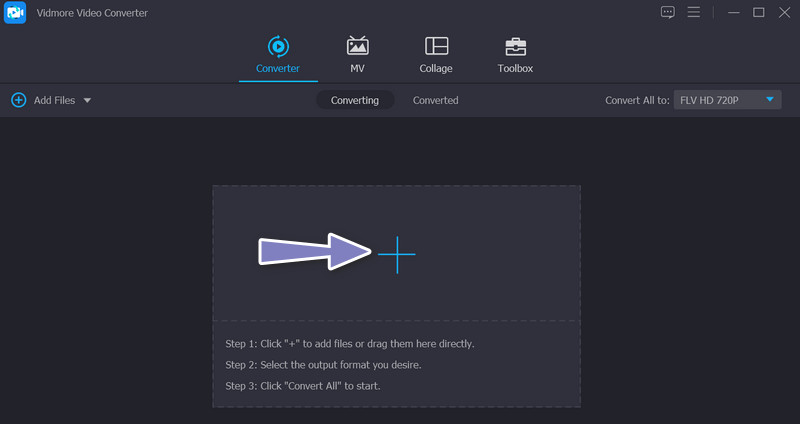
Trinn 3. Bruk videoredigereren
Kryss av Redigere ikon, som ser ut som en tryllestav og er plassert ved siden av videominiatyrbildet. Etter det vil du bli sendt til programmets redigeringsgrensesnitt.
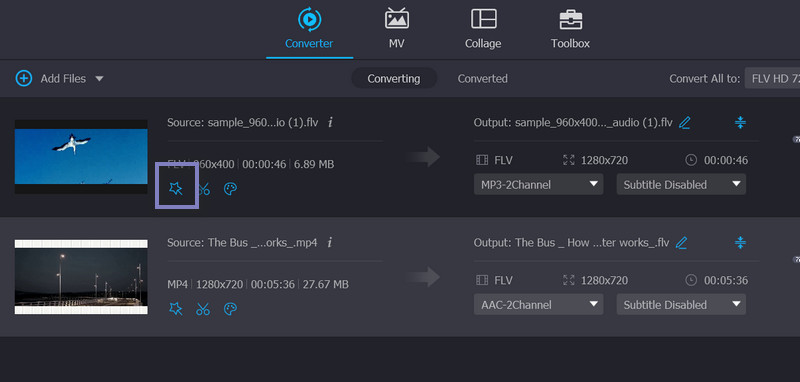
Trinn 4. Endre sideforholdet
Som standard vil du bli ledet til Roter og beskjær menyen, hvor beskjæringsverktøyet er plassert. De Beskjæringsområde delen er plassert nederst i grensesnittet. Bestem passende bredde og høyde på den beskårede videoen. På redigeringspanelet kan du bruke sideforholdet gjennom håndtakene eller bruke panorerings- og zoomvideoredigeringsprogrammet for Android. Når du er ferdig, klikk OK. Videoen skal deretter konverteres for å lage et duplikat av den redigerte videoen.
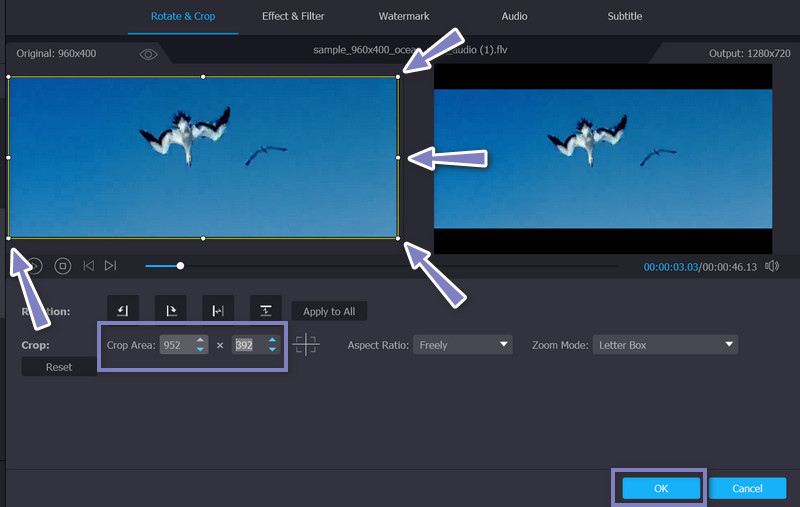
Del 2. Beskjær en video på Android
Vi undersøkte de beste mobilapplikasjonene for et dedikert program for å beskjære videodimensjoner på Android. Uten videre kan du sjekke dem ut og lære hvordan du endrer størrelsen på en video på Android nedenfor.
1. Google Foto
Du kan beskjære videoer på Android-enheten din ved å bruke Google Foto. Det er gratis og tilgjengelig på nesten alle enheter. Det gir mange redigeringsverktøy, inkludert beskjæring. I tillegg til det kan du velge et sideforhold for å beskjære videoen til ønsket skjerm. Du kan velge mellom gratis, original, firkantet, 5:4, 4:3, 3:2 og 16:9. I mellomtiden, her er trinnene for å beskjære videoer på Android.
Trinn 1. Først av alt, installer programmet hvis det ikke er på enheten din ennå. Du kan få det fra Google Play Store. Rett etter starter du programmet på datamaskinen.
Steg 2. Trykk deretter på videoen du vil beskjære. Nederst på skjermen vil du ha forskjellige alternativer, inkludert Redigere funksjon. Trykk på den for å få tilgang til beskjæringsverktøyet.
Trinn 3. Trykk nå på Ratio-ikonet og velg sideforholdet du vil bruke på videoen din for å beskjære den. Hvis du velger Free ratio, kan du justere beskjæringsglidebryterne for å endre størrelsen på videoen.
Trinn 4. Til slutt klikker du på Lagre kopi for å lagre videoen som en nylig redigert versjon mens den originale videoen forblir uredigert.
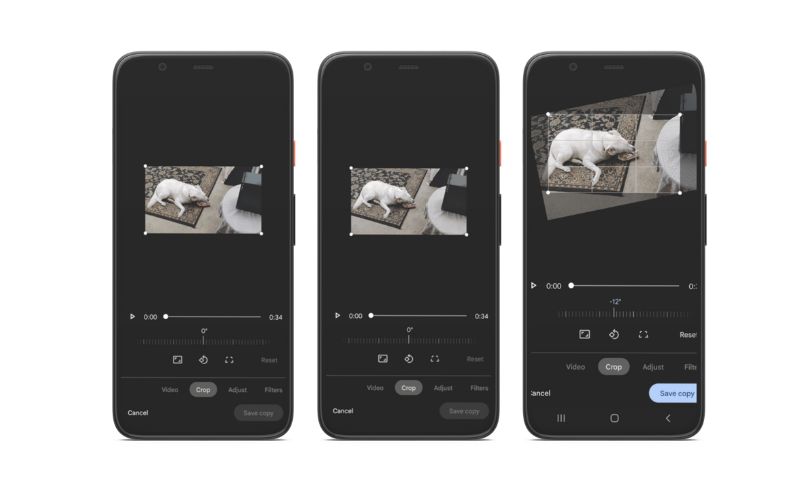
2. Clideo
Du kan også beskjære en video på Android uten å laste ned et program. Ved å bruke Clideo trenger du ikke gå gjennom nedlastings- og installasjonsprosesser. Det er fordi dette verktøyet er et nettbasert program, noe som betyr at du kan beskjære videoene dine direkte fra nettsiden til mobilenheten din. For å komme i gang, her er en trinn-for-trinn-guide for hvordan du beskjærer en video på Android online.
Trinn 1. For å begynne, åpne smarttelefonens nettleser og naviger til Clideos Android beskjæringsvideoverktøy. Det er et "Velg fil"-alternativet her. Klikk her for å sende inn videoen du vil beskjære størrelsen på.
Steg 2. Etter at du har sendt inn videoen din, kommer du til siden for redigeringsverktøyet. Når du er i redigeringsprogrammet, kan du velge ønsket område og beskjære videoen.
Trinn 3. For å velge beskjæringsstørrelse, bruk de blå markørene i bilderammen. Det er også noen forhåndsdefinerte skjermforhold basert på hvor du har tenkt å publisere arbeidet ditt.
Trinn 4. Slutt til slutt på Avling knappen nederst på skjermen og last ned en kopi av den.
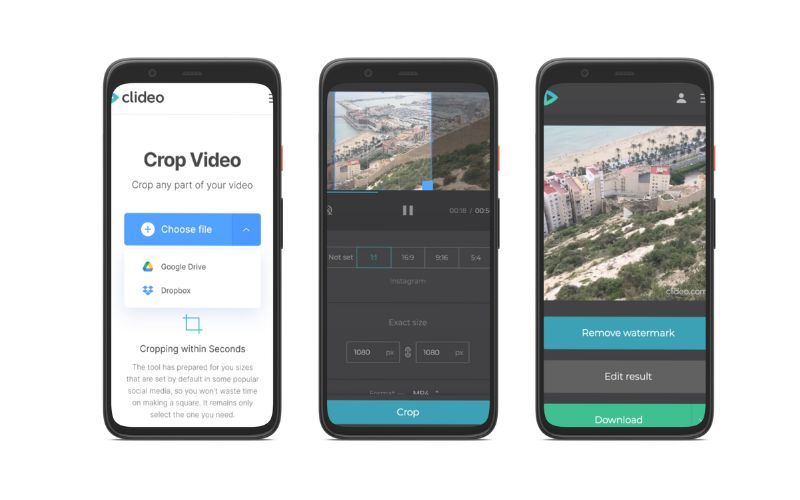
Kan jeg zoome WhatsApp-video på Android?
Hvis du bruker beskjæringsverktøyet ovenfor, zoomer du inn eller ut videoer på Android-enheten din. Men for et dedikert program, bør du gå med Vidmore.
Hvordan kan jeg beskjære videoer på iPhone?
Du kan bruke Bilder-appen på iOS-enheten din. Den lar deg beskjære videoer ved å bruke beskjæringshåndtakene innenfor rammen og velge ønsket område å beskjære.
Hva er forskjellen mellom zooming og beskjæring?
Zooming innebærer å endre brennviddene, men beskjæring betyr å ta det endelige bildet og deretter klippe ut deler av det for effektivt å få det gjenværende området av rammen til å ta opp mer av det endelige bildet.
Konklusjon
Nå burde du vite det hvordan beskjære en video på Android. I tillegg ga vi et skrivebordsverktøy for å gi deg flere alternativer for å redigere videoene dine. Derfor har du programmer for redigering av videoer på Android-enheter. Bare velg hvilken metode som passer dine behov best.


